Cisco Business 220シリーズスイッチでのファームウェアのアップグレード
目的
ファームウェアは、スイッチの動作と機能を制御するプログラムです。デバイスが機能するためにプログラムコードとデータが保存されているソフトウェアとハードウェアの組み合わせです。
ファームウェアをアップグレードすると、デバイスのパフォーマンスが向上し、セキュリティの強化、新機能、およびバグ修正が可能になります。このプロセスは、次の問題が発生した場合にも必要です。
- 頻繁なネットワーク切断またはスイッチを使用した断続的な接続
- 接続速度が遅い
このドキュメントの目的は、スイッチのファームウェアをアップグレードする方法を説明することです。
該当するデバイス|ソフトウェアバージョン
- CBS220シリーズ(データシート) | 2.0.0.17
スイッチのファームウェアのアップグレード
ファームウェアのアップグレード
重要:先に進む前に、上記の適切なリンクからスイッチの最新のファームウェアをダウンロードしてください。別の方法として、『How to Download and Upgrade Firmware on any Device』の手順に従うこともできます。コマンドラインインターフェイス(CLI)を使用してファームウェアをアップグレードする場合は、ここをクリックしてください。
手順 1
スイッチのWebベースのユーティリティにログインし、Administration > File Management > Firmware Operationsの順に選択します。
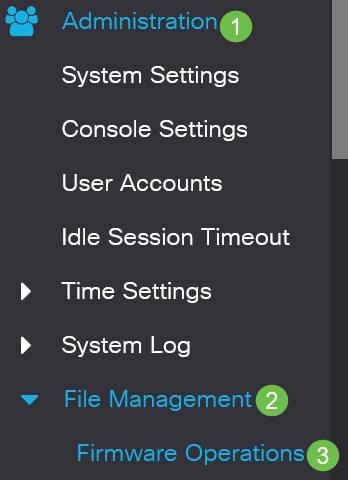
手順 2
Firmware Operationsページで、次のコマンドを実行します。
- Operation TypeとしてUpdate Firmwareオプションボタンをクリックします。
- Copy MethodとしてHTTP/HTTPSオプションボタンをクリックします。
- File Nameでは、Browse...をクリックし、コンピュータから以前にダウンロードしたファームウェアファイルを見つけます。
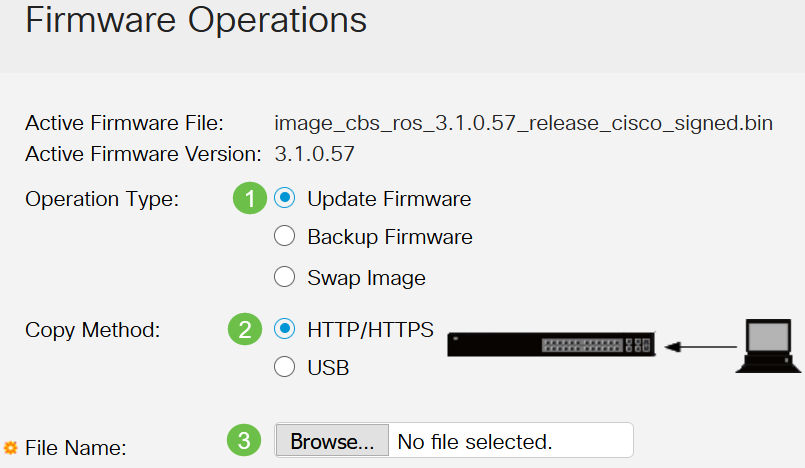
転送方法のオプションは、スイッチのモデルによって異なります。CBS250/CBS350シリーズでは、USBフラッシュドライブを使用してスイッチにファームウェアを転送する場合にUSBを選択できます。CBS220シリーズスイッチでは、TFTP転送方式を使用できます。
手順 3
ファイルを選択し、Openをクリックします。

手順 4
[APPLY] をクリックします。
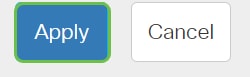
スイッチのリブート
アップグレードされたファームウェアバージョンを適用するには、スイッチをリブートする必要があります。
手順 1
Administration > Rebootの順に選択します。
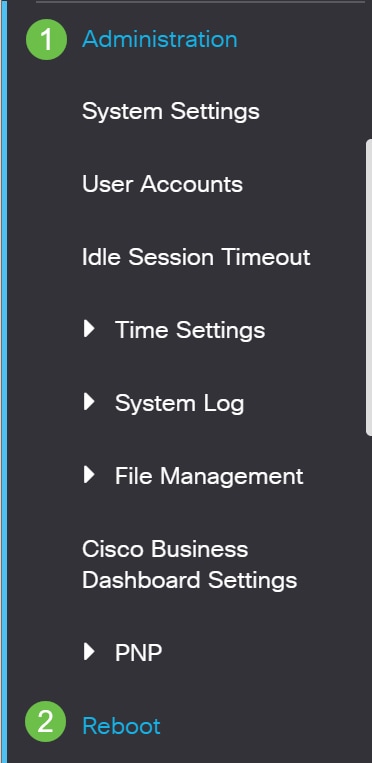
手順 2
このページで、次のように入力します。
- デフォルトのImmediateが選択されていることを確認します。
- (オプション)必要に応じて、Restore to Factory DefaultsまたはClear Startup Configuration Fileチェックボックスにチェックマークを付けます。どちらのオプションを選択した場合でも、リブート時に実行コンフィギュレーションとスタートアップコンフィギュレーションの両方が削除されるため、スイッチは基本的に工場出荷時のデフォルトリセットを実行します。
- Rebootをクリックします。
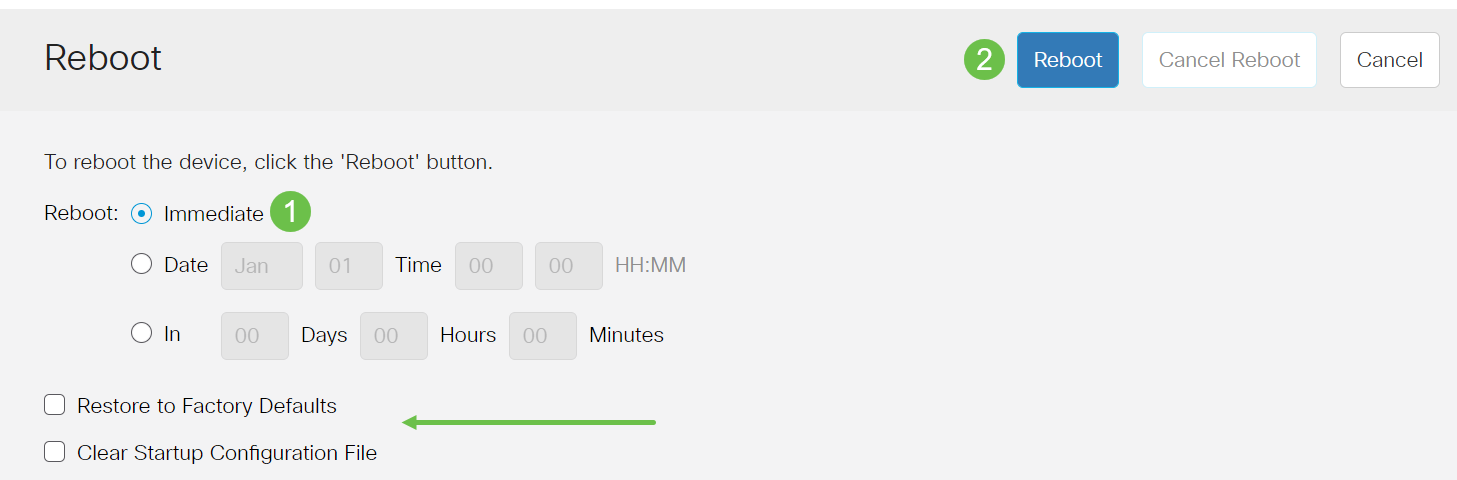
その後、スイッチがリブートします。このプロセスには数分かかる場合があります。
Immediateリブートオプションは、CBS250/CBS350スイッチでのみ使用でき、CBS220スイッチでは使用できません。
新しいファームウェアの確認
新しいファームウェアが正常にアップグレードされたかどうかを確認するには、次の手順を実行します。
手順 1
Administration > File Management > Firmware Operationsの順に選択します。
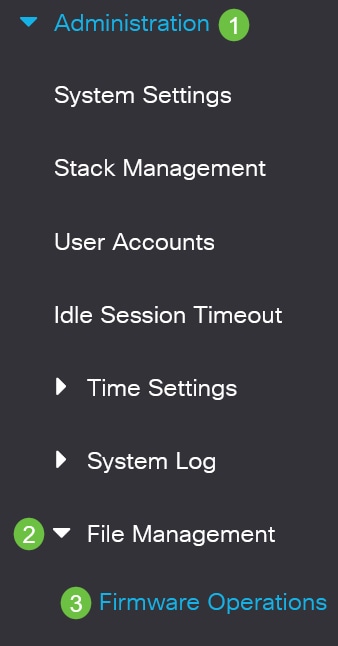
手順 2
Active Firmware Version領域をチェックして、アップデートされたファームウェアがスイッチに正常にアップロードされていることを確認します。
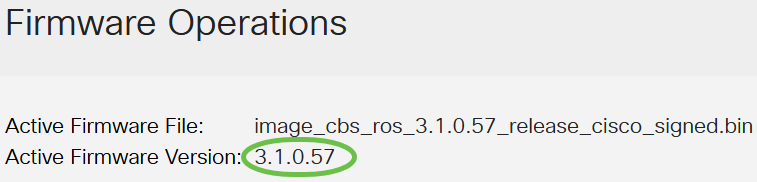
お疲れさまでした。これで、Cisco Businessスイッチのファームウェアが正常にアップグレードされました。
更新履歴
| 改定 | 発行日 | コメント |
|---|---|---|
1.0 |
21-Jan-2021
|
初版 |
 フィードバック
フィードバック